iOS9公测版Beta2怎么升级?苹果iOS9公测版升级Beta2教程
发布时间:2016-12-22 来源:查字典编辑
摘要:苹果iOS9公测版Beta2怎么升级?前不久,苹果面向所有用户推出了iOS9公测版,相当于第一个beta1公测版。今天苹果正式推出了iOS9...
苹果iOS9公测版Beta2怎么升级?前不久,苹果面向所有用户推出了iOS9公测版,相当于第一个beta1公测版。今天苹果正式推出了iOS9公测版Beta2版本,加入了“家庭共享”、音量键快门、新的来电/短信铃声等功能,并且系统菜单和音乐界面也有改进。iOS9公测版Beta2升级非常简单,如果您之前已经升级到公测版,那么可以直接通过OTA方式升级,以下是详细的升级方法步骤。
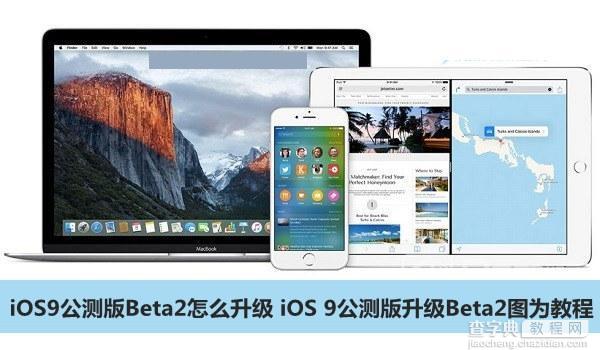
iOS9公测版Beta2怎么升级 iOS 9公测版升级Beta2图为教程
iOS9公测版Beta2升级注意事项:
●升级需要下载大约300M的文件,因此建议再Wifi环境下升级;
●升级前请确保手机电量在50%以上,电量低的,请连接充电器,在充电状态下进行;
●OTA方式升级,一般不会出错,因此无需备份数据。
iOS 9公测版升级iOS9公测版Beta2教程步骤
1、在iPhone桌面点击进入【设置】,然后再点击进入【通用】设置,如下图所示。
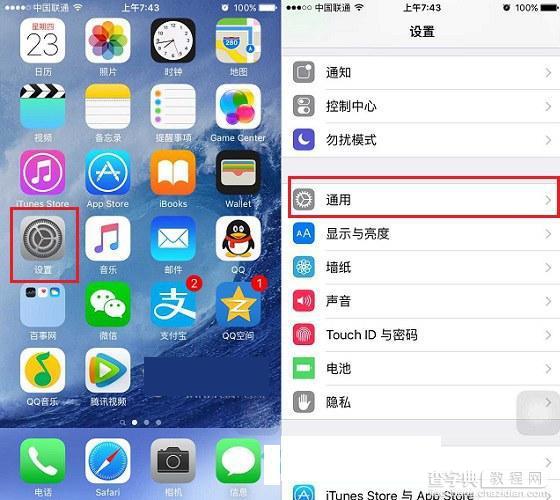
2、在通用设置中,点击进入【软件更新】,之后就可以看到有iOS9公测版Beta2可以下载升级了,点击下面的“下载并安装”,如下图所示。
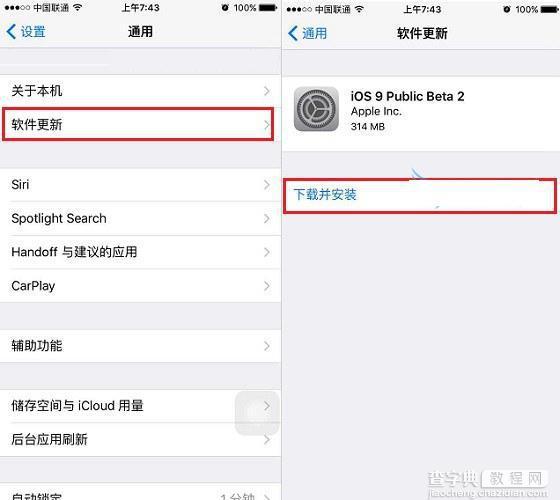
3、接下来需要输入一次iPhone解锁4位数密码确然,然后会安装条款与条件,这里点击【同意】即可,接下来就是等待下载更新文件完成,如下图所示。
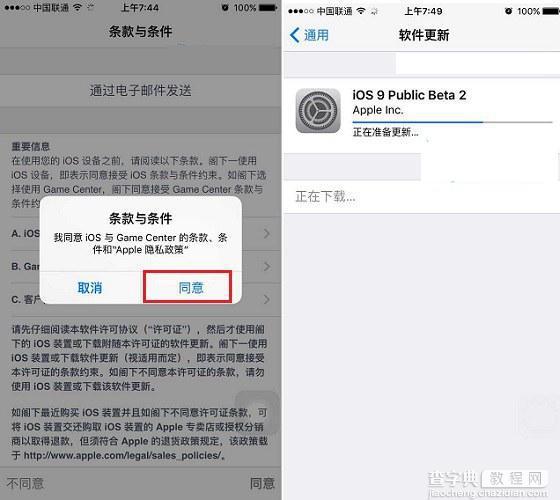
4、等下更新文件下载完成之后,在弹出的如下图界面中,点击“现在安装”,如下图所示。
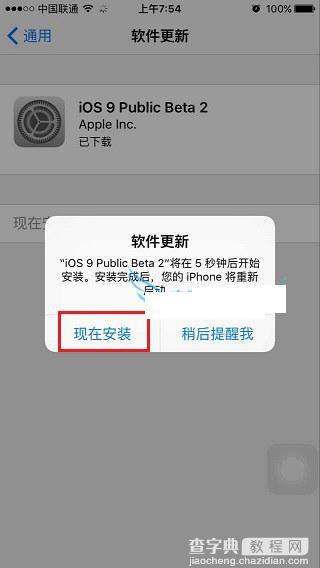
接下来iOS设备会进行验证,之后会自动重启,然后我们只要等到iOS设备自动完成更新即可,这个过程大约需要几分钟,等到设备自动完成升级即可。
以上就是iOS9公测版Beta2升级教程,直接采用OTA方式升级,操作非常简单,希望对大家有所帮助。


